توسعه فناوریهای موبایل، بهویژه در اکوسیستم اپل، همواره با هدف افزایش کارایی و راحتی کاربران ادامه یافته است. یکی از جدیدترین و جالبترین ویژگیهایی که در نسخه iOS 26 معرفی شده، قابلیت استفاده از ایرپاد بهعنوان ریموت دوربین آیفون است؛ قابلیتی که پاسخ به یکی از نیازهای اساسی کاربران عاشق عکاسیست، یعنی گرفتن عکسهای گروهی، سلفی، ولاگ و کلیپهای ویدئویی فقط با لمس بدنه ایرپاد و بدون نیاز به در دست گرفتن آیفون. ما در این مقاله از آی اپس قصد داریم درباره کنترل بیسیم دوربین آیفون با AirPods و نحوه استفاده آن صحبت کنیم. از شما هم دعوت میکنیم تا انتها همراه ما باشید.
الزامات برای استفاده از ایرپاد به عنوان ریموت آیفون
پیش از آنکه بهسراغ آموزش و نحوه استفاده از ایرپاد به عنوان ریموت دوربین آیفون بپردازیم باید بدانیم که چه مواردی برای اجرایی کردن این قابلیت مورد نیاز است.
- نسخه iOS 26 یا بالاتر: این قابلیت فقط در iOS 26 فعال شده و در نسخههای قبلی وجود ندارد.
- ایرپادهای سازگار: ایرپاد پرو نسل دوم (AirPods Pro 2) و ایرپاد پرو ۳ یا ایرپاد نسل چهارم (AirPods 4) با آخرین نسخه فریمور.
- فریمور ایرپاد: باید فریمور جدید 8A356 یا بالاتر روی ایرپاد نصب شده باشد. در صورتی که نمیدانید نحوه بهروزرسانی ایرپادز چگونه است، کافی است مقاله این مطلب را از آیاپس مطالعه کنید.
آموزش فعال سازی کنترل دوربین آیفون با ایرپاد
برای استفاده از قابلیت کنترل دوربین آیفون با ایرپاد شما میبایست ای ویژگی را فعال کنید. از آنجا که بهطور پیشرض این ویژگی فعال نیست، کافی است مراحل زیر را بهتریتب طی کنید تا فعال سازی با موفقیت انجام شود:
- ابتدا وارد تنظیمات یا Setting آیفون شوید.
- سپس در منو General بهدنبال گزینه Camera Control بگردید و وارد آن شوید.
- در منوی بازشده روی گزینه Camera Remote بزنید.
- در صفحه بعدی یکی از گزینههای Press Once یا Press and Hold را انتخاب کنید.
- تفاوت این دو گزینه در بحث سرعت عملکرد گرفتن تصویر و عکس است و وابسته به انتخاب شما دارد.
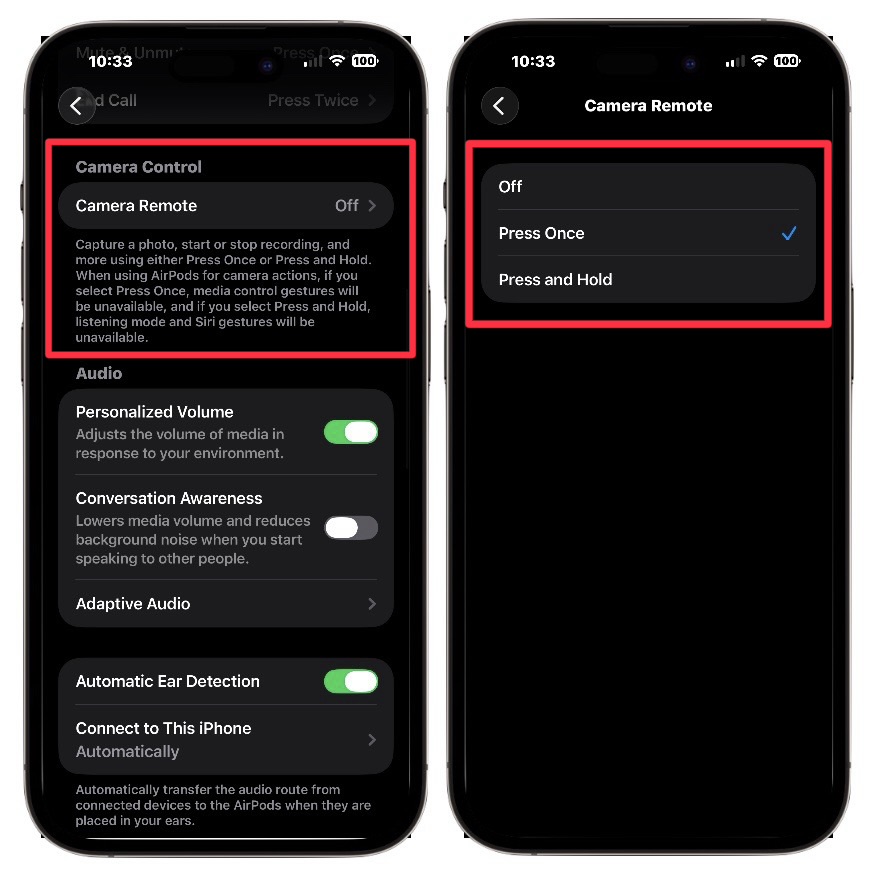
با این تغییرات امکان استفاده از ایرپاد به عنوان ریموت دوربین آیفون برایتان فعال شده است، اما نیاز است برای تست و بررسی آن یکبار وارد اپلیکیشن دوربین شوید.
نحوه استفاده از ایرپاد به عنوان ریموت دوربین آیفون
برای اینکه ببینید تمامی فرایندهای بالا بهدرستی انجام شده است گامهای زیر را دنبال کنید:
- قرار دادن حداقل یک ایرپاد در گوش: این قابلیت فقط زمانی فعال است که ایرپاد در گوش باشد و به گوشی متصل باشد.
- باز کردن اپلیکیشن دوربین آیفون: اپ Camera را باز کنید و حالت موردنیاز خود را انتخاب کنید.
اکنون کافی است با لمس بدنه ایرپاد (بسته به حالت انتخابی در کمرا ریموت) میتوانید عکس از سوژه مورد نظر بگیرید. توجه داشته باشید که اگر گزینه Press Once را انتخاب کردهاید، یک فاصله زمانی ۳ ثانیهای از زمانی که بدنه ایرپاد را لمس کرید تا زمان گرفتن عکس وجود دارد. در ضمن شما میتوانید تا فاصله ۱۰ متری از آیفون قرار بگیرید و با کمک این ویژگی عکسهای مختلف و جذابی از خود و دیگران بگیرید.
در عین حال توجه داشته باشید در هنگام استفاده از ایرپاد به عنوان ریموت دوربین ویژگیهای اصلی آن به طور موقت و کوتاه غیر فعال میشود. اگر برای گرفتن عکس تایمر قرار دادهاید میتوانید با لمس بدنه ایرپاد فرایند عکاسی فعال شده و میتوانید با خارج کردن هدفون از گوش خودتا نیز در کادر دوربین آیفون قرار بگیرید.
نکته مهم دیگری که بد نیست به آن اشاره کنیم این است که این ویژگی به طور مشخص برای اپلیکیشن پیشفرض و رسمی دوربین آیفون ساخته شده است؛ بنابراین اگر از برنامههای دیگر استفاده میکنید ممکن است این قابلیت در آنها قابل اجرا نباشد.
چرا استفاده از ایرپاد به عنوان ریموت دوربین آیفون قابلیتی مهم است؟
برای بسیاری از کاربران آیفون، چالش گرفتن عکسهای گروهی یا سلفی با کیفیت و بدون لرزش، همواره وجود داشته است؛ معمولاً نیاز به گرفتن تایمر، درخواست کمک از دیگران یا خرید ریموت Bluetooth جداگانه نقطه ضعف محسوب میشد. اپل با یکپارچهسازی اکوسیستم دستگاههای خود راهحلی هوشمندانه طراحی کرده است. شما میتوانید ایرپادهای نسل چهارم (AirPods 4) و ایرپاد پروهای نسل دوم و سوم را به کنترل بیسیم اپلیکیشن دوربین آیفون تبدیل کنید. با لمس بدنه ایرپاد، ضبط عکس حتی زمانیکه کاربر چند متر دور از گوشی قرار گرفته، بهسادگی انجام میشود.
این ویژگی، بهخصوص برای ولاگرها، عکاسان شبکههای اجتماعی، علاقهمندان سلفی و خانوادهها در دورهمیها قابلیتی کاربردی محسوب میشود و با کمک آن دیگر نیازی به ابزار جانبی یا عجلهکردن برای قرارگرفتن در قاب نیست!






















